Форматирование даты Power BI
При доступе к данным из других источников данных определенно, что у нас будут даты в разных форматах, а не в том, что требуется. Итак, как нам изменить формат дат на нужный формат? В Power BI есть запрос на формат даты локали, что позволяет нам изменить формат даты в локальном формате даты.
Оглавление
Формат даты в Power BI
В этой статье мы покажем вам различные способы форматирования даты в Excel с помощью Power BI. Дата и время — важные вещи в MS Excel, и Power BI ничем не отличается от этого. Поэтому вы должны знать несколько способов игры с форматом даты и времени Excel.
Программы для Windows, мобильные приложения, игры - ВСЁ БЕСПЛАТНО, в нашем закрытом телеграмм канале - Подписывайтесь:)

Как изменить формат даты в Power BI?
Вы можете скачать рабочую тетрадь, использованную в этом примере, чтобы попрактиковаться вместе с нами, по ссылке ниже.
.free_excel_div{фон:#d9d9d9;размер шрифта:16px;радиус границы:7px;позиция:относительная;margin:30px;padding:25px 25px 25px 45px}.free_excel_div:before{content:»»;фон:url(центр центр без повтора #207245;ширина:70px;высота:70px;позиция:абсолютная;верх:50%;margin-top:-35px;слева:-35px;граница:5px сплошная #fff;граница-радиус:50%} Вы можете скачать этот шаблон Excel для форматирования даты Power BI здесь — Шаблон Excel для форматирования даты в Power BI
Чтобы показать примеры, ниже приведены данные, которые мы используем.

Загрузите приведенную выше таблицу в файл Power BI, выполнив следующие шаги.
- Откройте файл Power BI и нажмите «Ввести данные» на вкладке «Главная».

- Выберите первую ячейку таблицы и вставьте скопированную выше таблицу.

- Нажмите «Загрузить», чтобы загрузить данные в Power BI. Мы можем увидеть эту таблицу на вкладке «Данные» Power BI.

- Указанная выше дата: «ММ-ДД-ГГГГ, ЧЧ:ММ: СС».

Мы можем поиграть с этими датами, изменив этот формат.
- Перейдите на вкладку «Данные» и выберите таблицу для просмотра.

- Теперь перейдите на вкладку «Моделирование». На этой вкладке у нас есть раздел форматирования «Дата», так как он скрыт.

Выберите в таблице столбец «Дата», чтобы активировать этот раздел.

- Как вы можете видеть выше, как только мы выбрали столбец даты, он активировался. Итак, в этом разделе на данный момент есть «Тип данных». Тип данных — «Дата/Время» из этого раскрывающегося списка. Раскрывающийся список. Раскрывающийся список в Excel — это предварительно определенный список входных данных, который позволяет пользователям выбирать вариант. Читать далее выбирает только «Дата».

- Когда вы автоматически выбираете тип данных «Дата», он применяет эти изменения к таблице. Таким образом, мы можем видеть здесь только «Дата».

В настоящее время у нас есть полное название дня, полное название месяца, а также дата, за которой следует год. Выглядит долго.
- Чтобы изменить формат даты на «ДД-ММ-ГГГГ», щелкните раскрывающийся список «Формат» вкладка Здесь у нас есть несколько перечисленных кодов форматирования. Выберите формат «дд-мм-гггг» из этого списка.
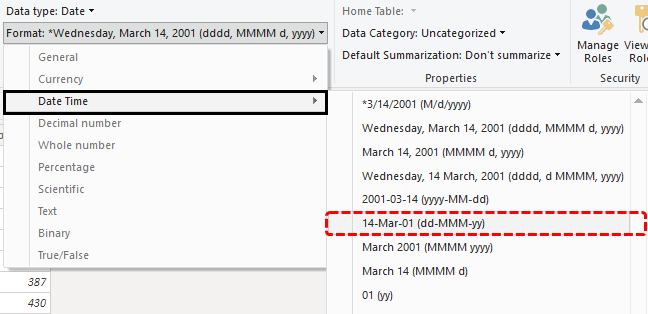
Теперь он изменит дату на следующий формат.

Это кажется простым, но представьте себе ситуацию, когда вам нужно иметь отдельно время, отдельно дату, отдельно месяц и отдельно день.
У нас нет времени на такие случаи, поэтому у нас есть пользовательские столбцы. Но сначала нам нужно открыть «Power QueryPower QueryPower Query — это инструмент Excel, используемый для импорта данных из разных источников, преобразования (изменения) их по мере необходимости и возврата уточненного набора данных в редакторе workbook.Подробнее».
- На вкладке «Главная» нажмите «Редактировать запросы».

Откроется редактор «Power BI QueryPower BI QueryMortgage Recast — это процесс пересчета графика погашения кредита, когда заемщик выплачивает большую сумму в счет основной суммы ипотечного кредита. Подробнее».

- Выбрать «Добавить столбец» вкладку в окне редактора Power Query. У нас есть огромный список форматов даты на этой вкладке.

- Нажмите на раскрывающийся список «Дата» и выберите «Только дата».

Теперь посмотрите на таблицу данных. Он имеет новый столбец «Дата», который содержит только значения «даты» из столбцов даты и времени.
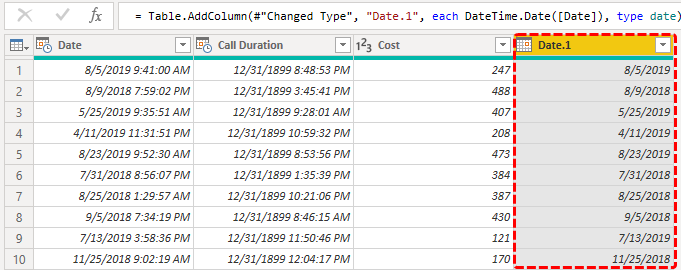
Точно так же после опции «Только дата» у нас есть опции «Год», «Месяц», «Квартал», «Неделя» и «День». Под каждым из них у нас также есть несколько других вариантов. Ниже приведен список этих подкатегорий под этим.

В зависимости от вашего выбора он добавит новый столбец в таблицу данных, не заменяя старый столбец данных. Точно так же, используя параметр «Время», мы можем извлечь значение «Только время» в новый столбец.

После применения изменений нажмите «Закрыть и применить» на вкладке «Главная».

Он снова загрузит данные в файл «Power BI» с внесенными изменениями. Теперь мы можем видеть новые столбцы на вкладке «Данные».

Примечание: Файл форматирования даты Power BI также можно загрузить по ссылке ниже, и можно просмотреть окончательный результат.
.free_pbi_div {фон: #d9d9d9; размер шрифта: 16px; радиус границы: 7px; положение: родственник; поле: 30 пикселей; отступ: 25px 25px 25px 45px; } .free_pbi_div:before { содержимое: «»; фон: url(центр по центру без повтора #f2c811; ширина: 70 пикселей; высота: 70 пикселей; положение: абсолютное; верх: 50%; верхнее поле: -35 пикселей; левое: -35 пикселей; граница: 5 пикселей сплошная #fff; граница- радиус: 50%; } Вы можете скачать этот шаблон форматирования даты Power BI здесь — Шаблон форматирования даты Power BI
Что нужно помнить здесь
- Формат даты в Power BI аналогичен формату в MS Excel.
- У нас есть предопределенные форматы даты в Power BI.
- По умолчанию, если системный формат даты указан в США, этот же формат даты будет применяться и к Power BI.
Рекомендуемые статьи
Эта статья представляет собой руководство по форматированию даты в Power BI. Здесь мы обсудим различные способы изменения формата даты в Power BI с примером и загружаемым шаблоном. Вы можете узнать больше о Power BI из следующих статей: –
- Параметр в Power BI
- Подготовка отчетов в Power BI
- Пользовательские визуальные элементы в Power BI
- Темы Power BI
Программы для Windows, мобильные приложения, игры - ВСЁ БЕСПЛАТНО, в нашем закрытом телеграмм канале - Подписывайтесь:)